Андроид приставка – это устройство, которое позволяет превратить обычный телевизор в «умный». С помощью андроид приставки вы сможете наслаждаться множеством интересных функций и возможностей, которые обычный телевизор не способен предложить. В этом руководстве мы подробно расскажем вам о работе андроид приставки и как сделать ваш телевизор более современным и удобным.
Андроид приставка предлагает множество функций: от онлайн-просмотра видео и сериалов до установки игр и приложений для развлечения. С ее помощью вы сможете осуществлять просмотр фильмов и сериалов через популярные сервисы потокового видео, такие как YouTube, Netflix, ВКонтакте и другие. Кроме того, андроид приставка позволяет установить множество игр и приложений из Play Маркет, что позволит вам насладиться широким спектром развлечений в один клик.
Основные преимущества:
- Простая установка и настройка;
- Большой выбор приложений и игр;
- Подключение к интернету через Wi-Fi или Ethernet;
- Возможность мультизадачности;
- Доступ к мультимедийным контентам и сервисам стримингового видео.
В этом руководстве вы найдете: подробные шаги по подключению и настройке андроид приставки, отличные рекомендации по выбору приложений и игр, а также полезные советы для настройки и оптимизации работы вашего устройства. У нас также есть ответы на самые часто задаваемые вопросы о работе андроид приставки к телевизору. Будьте готовы к потрясающим возможностям и новому уровню развлечений с андроид приставкой!
Установка андроид приставки к телевизору

Установка андроид приставки к телевизору может позволить вам получить доступ к множеству различных приложений и функций, которые обычно доступны только на смартфонах и планшетах. Это делает ваш телевизор более универсальным и функциональным устройством.
Перед началом установки андроид приставки к телевизору, вам понадобится следующее:
- Андроид приставка – выберите модель, которая соответствует вашим потребностям и бюджету.
- Телевизор с HDMI-портом – большинство андроид приставок подключаются к телевизору через HDMI-порт, поэтому убедитесь, что ваш телевизор обладает этой возможностью.
- Wi-Fi или Ethernet-соединение – андроид приставка требует доступа к Интернету для скачивания приложений и получения обновлений.
- HDMI-кабель – это необходимо для подключения андроид приставки к телевизору.
Когда у вас есть все необходимое оборудование, вы можете приступить к установке андроид приставки к телевизору:
- Подключите один конец HDMI-кабеля к андроид приставке, а другой – к HDMI-порту телевизора.
- Убедитесь, что ваш телевизор включен и выбран порт, к которому подключена андроид приставка.
- Подключите андроид приставку к источнику питания с помощью прилагаемого адаптера.
- Настройте соединение с Интернетом – если у вас есть Wi-Fi, выберите вашу сеть и введите пароль, если необходимо. Если у вас есть Ethernet-кабель, подключите его к андроид приставке и маршрутизатору.
- Включите андроид приставку – обычно это делается кнопкой питания на корпусе устройства или с помощью пульта дистанционного управления.
- После запуска андроид приставки, вы будете перенесены в начальный экран, где можно настроить счетчик времени, язык и другие параметры.
- Теперь вы готовы использовать андроид приставку на своем телевизоре. Вы сможете устанавливать и запускать приложения, смотреть видео, играть в игры и многое другое.
Примечание: перед покупкой андроид приставки, проверьте совместимость с вашим телевизором и убедитесь, что устройство соответствует вашим требованиям, особенно по функциям и характеристикам.
Установка андроид приставки к телевизору может быть несложной задачей, если вы следуете указанным выше инструкциям. Удачного использования вашей андроид приставки!
Настройка андроид приставки для работы с телевизором

Андроид приставка представляет собой устройство, которое может быть подключено к телевизору, чтобы расширить его функционал и позволить использовать все преимущества операционной системы Android. Правильная настройка андроид приставки важна для оптимальной работы и удобного использования.
Перед началом настройки нужно убедиться, что у вас есть все необходимые компоненты: андроид приставка, пульт дистанционного управления, HDMI-кабель для подключения к телевизору и батарейки для пульта.
В первую очередь, подключите андроид приставку к телевизору с помощью HDMI-кабеля. Убедитесь, что оба устройства выключены перед подключением кабеля. После подключения включите телевизор и выберите соответствующий HDMI-вход.
Затем, включите андроид приставку и дождитесь загрузки операционной системы Android. Вам будут предложены настройки языка, времени и подключения к Wi-Fi. Убедитесь, что выбран правильный язык и настройте время. После этого, выберите доступную Wi-Fi сеть и введите пароль, если требуется.
После успешного подключения к интернету, вы можете настроить учетную запись Google. Это позволит вам использовать различные приложения из Google Play, синхронизировать данные и настраивать устройство под ваши нужды. Если у вас уже есть учетная запись Google, введите ее данные. Если нет, создайте новую учетную запись, следуя указаниям на экране.
Кроме того, вы можете настроить другие параметры, такие как разрешение экрана, настройки звука, обновление программного обеспечения и дополнительные приложения. Обратитесь к руководству пользователя вашей андроид приставки, чтобы узнать подробную информацию о доступных настройках и функциях.
После завершения настройки, вы будете готовы использовать андроид приставку для работы с телевизором. Откройте меню приложений и начните использовать доступные функции, такие как просмотр фильмов и сериалов, прослушивание музыки, игры, просмотр веб-сайтов и другие приложения из Google Play.
Не забывайте обновлять программное обеспечение андроид приставки, чтобы получить доступ к последним функциям и исправлениям ошибок. Регулярно проверяйте наличие обновлений и следуйте инструкциям производителя для установки.
С правильной настройкой андроид приставки и использованием доступных функций, вы сможете получить максимум от своего телевизора и создать удобное и многофункциональное развлекательное центр в своем доме.
Подключение андроид приставки к интернету

Для того чтобы в полной мере пользоваться своей андроид приставкой, необходимо подключить ее к интернету. Это позволит использовать все функции устройства и получить доступ к онлайн-сервисам и контенту.
Для подключения андроид приставки к интернету вы можете воспользоваться несколькими способами:
Подключение через Wi-Fi Большинство андроид приставок имеют встроенный Wi-Fi модуль, который позволяет подключиться к беспроводной сети интернета. Для этого необходимо выполнить следующие действия:
| Подключение через Ethernet Если у вас есть проводное подключение к интернету, вы можете использовать Ethernet порт андроид приставки. Для этого выполните следующие шаги:
|
После подключения андроид приставки к интернету, вы можете начать пользоваться всеми возможностями устройства, загружать приложения, смотреть видео, слушать музыку и многое другое. Обратите внимание, что для некоторых функций и сервисов может потребоваться аккаунт Google или другой провайдер.
Не забудьте также проверить настройки безопасности вашей андроид приставки и установить пароль Wi-Fi, чтобы обезопасить ваше подключение.
Управление андроид приставкой через пульт телевизора
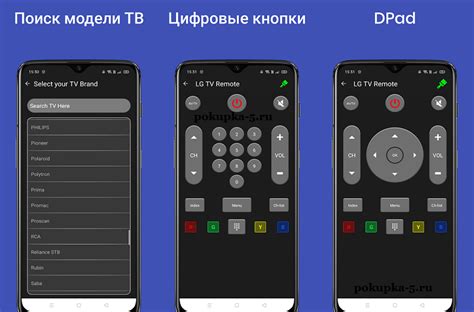
Андроид приставка позволяет смотреть интернет-телевидение, стримить видео, играть в игры и многое другое прямо на вашем телевизоре. Управлять приставкой можно с помощью специального пульта, который поставляется в комплекте с устройством. В этом разделе мы расскажем, как осуществить управление андроид приставкой через пульт телевизора.
Чтобы управлять андроид приставкой с помощью пульта телевизора, вам понадобится выполнить несколько простых шагов:
| Шаг 1: | Убедитесь, что андроид приставка и телевизор включены. |
| Шаг 2: | Настройте вход HDMI на телевизоре на соответствующий номер, к которому подключена андроид приставка. |
| Шаг 3: | Убедитесь, что пульт телевизора настроен на работу с андроид приставкой. В большинстве случаев это можно сделать, нажав на кнопку "Источник" или "Input" на пульте и выбрав соответствующий HDMI-вход. |
| Шаг 4: | Теперь вы можете управлять андроид приставкой с помощью кнопок на пульте телевизора. В зависимости от модели приставки и пульта, некоторые основные функции управления включают в себя перемещение по меню, выбор и запуск приложений, регулировку громкости и яркости, управление воспроизведением видео и многое другое. |
Управление андроид приставкой с помощью пульта телевизора делает использование устройства еще более удобным и интуитивно понятным. Вы можете наслаждаться всеми возможностями андроид приставки, не отрываясь от привычного пульта телевизора.
Если у вас возникли сложности с управлением андроид приставкой через пульт телевизора, обратитесь к руководству пользователя вашей приставки или телевизора. В нем должна быть информация о совместимости этих устройств и инструкции по настройке.
Установка приложений на андроид приставку

Андроид приставка предоставляет вам возможность установки различных приложений, которые позволят вам расширить функциональность устройства и настроить его под себя. В этом разделе мы рассмотрим процедуру установки приложений на андроид приставку.
Шаг 1: Подготовка андроид приставки
Перед установкой приложений убедитесь, что ваша андроид приставка подключена к интернету. Для этого проверьте наличие подключения Wi-Fi или использование сетевого кабеля.
Шаг 2: Открытие магазина приложений
На вашей андроид приставке должен быть установлен магазин приложений, такой как Google Play Маркет. Чтобы открыть магазин приложений, найдите на главном экране иконку с названием "Play Store" или аналогичную.
Шаг 3: Поиск требуемого приложения
В магазине приложений вы можете воспользоваться поиском, чтобы найти нужное вам приложение. Введите название приложения в строку поиска и нажмите на кнопку "Поиск". Вы также можете просмотреть рекомендуемые и популярные приложения в разделах магазина.
Шаг 4: Установка приложения
После нахождения нужного приложение нажмите на его название, чтобы открыть страницу приложения. На странице приложения вы найдете информацию о приложении, отзывы пользователей, а также кнопку "Установить". Нажмите на кнопку "Установить", чтобы начать процесс установки приложения.
Шаг 5: Дождитесь завершения установки
После нажатия на кнопку "Установить" начнется процесс загрузки и установки приложения. Подождите, пока приложение полностью установится на вашу андроид приставку. Обычно это занимает несколько минут. После завершения установки вы сможете найти приложение на главном экране или в списке всех приложений на вашей андроид приставке.
Шаг 6: Запуск приложения
После установки приложения вы можете запустить его, найдя его иконку на главном экране или в списке приложений. Щелкните по иконке приложения, чтобы открыть его и начать пользоваться.
Теперь вы знаете, как установить приложения на андроид приставку. Пользуйтесь магазином приложений, чтобы настроить свою приставку под свои потребности и интересы!
Работа с медиафайлами на андроид приставке и телевизоре

1. Подключение внешних устройств. Для работы с медиафайлами на андроид приставке и телевизоре вы можете подключить внешние устройства, такие как флешки, жесткие диски или карты памяти. Просто вставьте устройство в соответствующий разъем на андроид приставке или телевизоре, а затем перейдите к разделу "Медиа" или "Файлы" на вашем андроид приставке.
2. Воспроизведение видео. Для воспроизведения видео на андроид приставке и телевизоре вы можете воспользоваться встроенным видеоплеером или установить специальное приложение из Google Play. С помощью видеоплеера вы сможете проигрывать видеофайлы различных форматов, регулировать громкость, яркость и другие настройки. Также вы можете использовать функции перемотки, паузы и воспроизведения вперед/назад.
3. Проигрывание музыки. Андроид приставка позволяет не только воспроизводить видео, но и слушать музыку. Вы можете воспользоваться встроенным музыкальным плеером или установить альтернативное приложение. С помощью музыкального плеера вы сможете воспроизводить аудиофайлы различных форматов, создавать и управлять плейлистами, регулировать громкость и применять звуковые эффекты.
4. Просмотр фотографий. Если у вас есть фотографии, которые вы хотите просмотреть на андроид приставке и телевизоре, вы можете воспользоваться встроенным галереей или установить специальное приложение. Галерея позволяет просматривать фотографии в различных форматах, применять эффекты, редактировать и делиться ими.
5. Скриншоты и видеозапись. Андроид приставка позволяет делать скриншоты экрана или записывать видео. Для этого есть специальные комбинации клавиш или функции встроенных приложений. Вы можете делать скриншоты интересных моментов в фильмах, сериалах или играх, а также записывать видеофайлы с экрана приставки.
6. Подключение к интернету. Чтобы получить доступ к большей библиотеке медиафайлов, вы можете подключить андроид приставку к интернету. Для этого необходимо подключить приставку к Wi-Fi или использовать Ethernet-порт. После подключение вы сможете стримить музыку, фильмы и другие медиафайлы из различных онлайн-сервисов.
Работа с медиафайлами на андроид приставке и телевизоре открывает перед вами множество возможностей для развлечения и наслаждения контентом. Будьте творческими и экспериментируйте с различными приложениями и форматами медиафайлов, чтобы создать уникальный опыт просмотра и прослушивания.